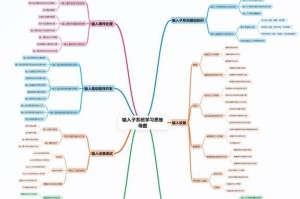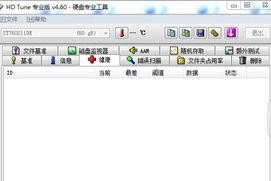在计算机应用日益普及的今天,很多小白用户对于如何安装32位系统都感到头疼。本文将为大家详细介绍如何利用小白u盘来完成32位系统的安装,让小白用户也能轻松上手!
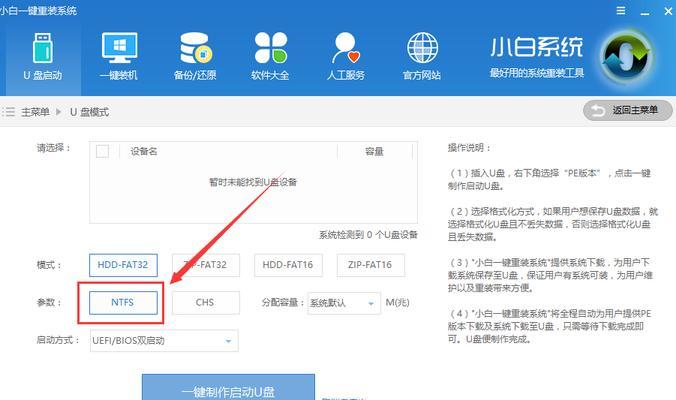
1.购买合适的u盘——选择合适的存储容量和品牌,保证数据传输速度和稳定性。

2.下载32位系统镜像——在官方网站或可信渠道下载最新的32位系统镜像文件,确保文件完整性和安全性。
3.准备u盘制作工具——下载并安装一个可靠的u盘制作工具,如Rufus或UltraISO。
4.插入u盘并打开制作工具——将u盘插入电脑,并打开刚才下载的制作工具。
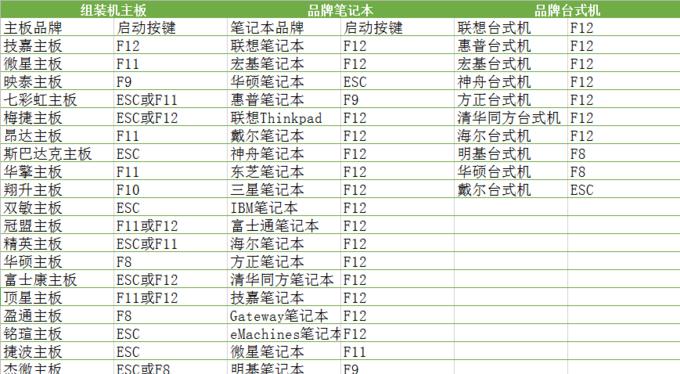
5.选择32位系统镜像文件——在制作工具中选择刚才下载的32位系统镜像文件,确认后继续。
6.设置u盘引导方式——选择u盘引导方式为MBR(MasterBootRecord),确保系统能够正确引导。
7.格式化u盘——在制作工具中选择格式化选项,并等待格式化完成。
8.开始制作u盘启动盘——点击制作按钮,等待制作工具将32位系统镜像写入u盘中。
9.完成u盘启动盘制作——当制作工具显示制作完成后,即可拔出u盘并准备进行系统安装。
10.设置电脑从u盘启动——在电脑开机时,按下相应的按键进入BIOS设置界面,并将启动顺序设置为从u盘启动。
11.进入系统安装界面——重启电脑后,系统会自动从u盘启动,进入32位系统的安装界面。
12.根据提示完成安装——根据安装界面上的指示,依次选择语言、时区、键盘布局等选项,并进行分区和系统设置。
13.等待系统安装完成——系统安装过程可能需要一段时间,请耐心等待直到安装完成。
14.完成32位系统的安装——当系统安装完成后,电脑会自动重启,并进入全新的32位操作系统。
15.更新系统和安装驱动程序——安装完成后,及时更新系统补丁并安装必要的驱动程序,以保证系统的稳定和安全。
通过以上的步骤,我们可以看到,即使是小白用户也可以轻松地利用u盘来安装32位系统。只需要按照步骤准备好所需材料和工具,然后依照界面提示操作即可。希望本文的教程能够帮助到需要安装32位系统的小白用户!